ここではQRTコード内からリンクの設定方法をご紹介します。
リンクの挿入
①まず、リンクを配置したい文字をドラッグ選択します。今回は「株式会社PIJIN」を指定しています。
②鎖マークの「リンクの挿入や編集」をクリックします。
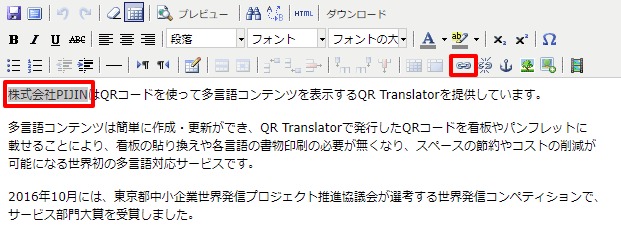
③「リンクの挿入/編集」のポップアップが表示されます。
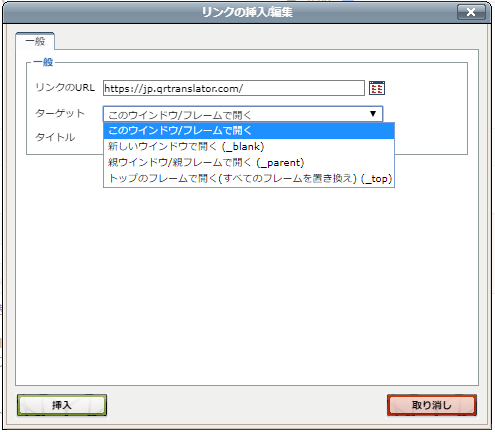
④「リンクのURL」部分にリンク先のURLを入力します。
⑤「ターゲット」ではリンク先の開き方を選択します。
- 「このウィンドウ/フレームで開く」:リンク先のwebページをQRTコードと同じウィンドウ内で表示します。
- 「新しいウィンドウで開く」:リンク先のwebページをQRTコードと別のウィンドウを新しく開いて表示します。
⑥必要があれば「タイトル」を入力します。(入力した文字は、パソコンでコンテンツを見た時に、リンクの上にマウスを置くと吹き出し[ツールチップ]が表示されます)
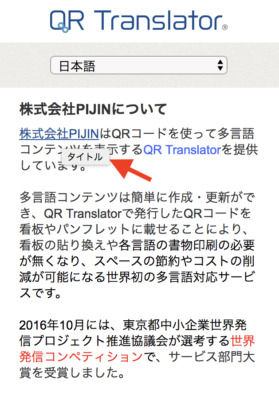
⑦「挿入」をクリックすると、リンクが設定されます。
リンクの解除
①リンクを解除する場合は、リンクの貼ってある文字をドラッグ選択します。
②鎖の外れたマークの「リンクを解除」をクリックします。
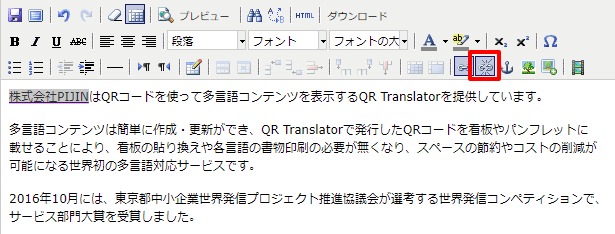
QRTページのリンク
QRTページ同士をリンクで繋げる事も可能です。
リンク先のプレビュー画面からURLをコピーします。プレビュー画面のURLにはアクセスカウントを取得しないという仕様上、末尾に「/test:1」が設定されています。入稿時は「/test:1」を削除して入力して下さい。

リンク設定の注意事項
上記の方法でリンクを設置する場合は、各言語ごとにリンクの設定をする必要があります。
例えば、全言語作成後、日本語のページのみリンクを設定しても他の言語には反映されません。他の言語に反映したい場合は、全てのコードをそれぞれ編集するか、2段階翻訳をする必要があります。2段階翻訳をすれば、自動的に原文のリンク情報も翻訳先の言語に反映することができますので、ぜひご活用下さい。
-
マニュアル